W AutoMapie dla systemu Windows istnieje sposób na dodawanie dodatkowych obiektów graficznych, które będą wyświetlane w określonych pozycjach na mapie. Takie własne obiekty mogą być dostępne w formie odcinków, łamanych, obszarów, punktów, czy graficznych ikon. Dodatkowo mogą posiadać podpisy, aby łatwo można było je rozpoznać.
Własne obiekty można dodać do mapy przy pomocy tekstowego pliku, który zostanie zapisany z rozszerzeniem XVE, np. obiekty.xve. Taki plik tekstowy można utworzyć, np. przy pomocy systemowego Notatnika. Po utworzeniu pliku XVE należy go przenieść do katalogu mapy (AutoMapa EU/Maps/[katalog mapy]), a następnie w AutoMapie włączyć jego wyświetlanie. Można je włączyć, wchodząc w Menu, następnie POI i Wyświetlanie, gdzie pojawi się nowa kategoria o nazwie XVE, która będzie zawierała podkategorię z nazwą naszego pliku. Takich plików może być wiele, więc nasze obiekty możemy pogrupować według uznania.

Przykładowa struktura pliku:
Count=4 e0=P|100|12|ffffff|52.23051944&21.01055833|0Metro Centrum e1=L|500|6|FF8000|2Brakujący chodnik|3|52.2292085&21.0053519|52.23025833&21.01079166|52.23037777&21.01067499 e2=A|1000|008844CC|1Brakujący budynek|7|52.2305731&21.0085668|52.2306503&21.0089343|52.2305665&21.0089826|52.2305255&21.0089450|52.2304910&21.0089182|52.2304647&21.0087707|52.2304926&21.0086446|52.2305172& 21.0086017 e3=B|65535|030000|50|50|52.22979722&21.01177777|C:\rondo.bmp|1Rondo Romana Dmowskiego
Pierwsza linia (Count=4) określa liczbę wprowadzonych obiektów, które wymienione są w kolejnych liniach. Liczbę obiektów wpisuje się po znaku równości (=). Jeżeli wpisów będzie więcej, to nie zostaną one uwzględnione podczas wyświetlania na mapie. Natomiast jeżeli mniej, to program po prostu nie będzie miał co wyświetlić.
Każdy z podanych obiektów rozpoczyna się od litery e oraz porządkowego numeru, rozpoczynając od cyfry 0, czyli e0, e1, e2 itd. Wartości obiektu przyporządkowuje się przy pomocy znaku równości (=) i rozdziela pionową linią (|).
Pierwszą wartością każdego obiektu jest jej typ, który należy podać w pierwszym polu. Dostępne są takie typy obiektów, jak:
- punkt – oznaczony literą P;
- odcinek/łamana – oznaczony literą L;
- obszar – oznaczony literą A;
- ikona – oznaczona literą B.
W drugim polu każdego obiektu należy podać maksymalną skalę, która będzie pozwalała na wizualizację obiektu. Wartość 65535 lub puste pole oznaczają nieograniczoną skalę.
Kolejne wartości zależą od typu obiektu, więc dla:
- punktów (P) pole nr:
- 3 określa rozmiar rysowanego na mapie punktu;
- 4 określa szesnastkowy zapis koloru w formacie RGB, który musi składać się 6 znaków, np. ffffff, czyli kolor biały;
- 5 określa współrzędne geograficzne w formacie DD oddzielone znakiem AND (&) (szerokość&długość geograficzna, np. 52.22979722&21.01177777);
- 6 określa tekst etykiety opisującej obiekt. Tekst nie może zawierać znaku pionowej linii (|), musi zaczynać się od jednej cyfry oznaczającej zestaw znaków, jaki ma być użyty do wyświetlania napisu. Pozostawienie pustego pola oznacza, że etykieta z podpisem nie zostanie wyświetlona. Do wyboru dostępne są takie zestawy kodowania, jak:
- odcinków/łamanych (L) pole nr:
- 3 określa grubość pióra, jakim ma zostać narysowany odcinek lub łamana;
- 4 określa szesnastkowy zapis koloru w formacie RGB lub RGBA, który musi składać się 6 lub 8 znaków np. ffffff, czyli kolor biały. Ostatnie dwa znaki odpowiedzialne są za wartość alpha, czyli przezroczystość. Jeżeli wpiszemy 6 znaków, to wartość alpha będzie równa 0, co oznacza pełną widoczność;
- 5 określa tekst etykiety opisującej obiekt. Tekst nie może zawierać znaku pionowej linii (|), musi zaczynać się od jednej cyfry oznaczającej zestaw znaków, jaki ma być użyty do wyświetlania napisu. Pozostawienie pustego pola oznacza, że etykieta z podpisem nie zostanie wyświetlona. Do wyboru dostępne są takie zestawy kodowania, jak:
- 0 – ANSI
- 1 – wschodnia Europa
- 2 – rosyjski
- 3 – grecki
- 4 – kraje bałtyckie
- 5 – turecki
- 6 określa ilość punktów łamanej. Minimum mogą być dwa punktu, co umożliwi narysowanie odcinka;
- 7 i kolejne określają współrzędne geograficzne kolejnych punktów łamanej w formacie DD oddzielone znakiem AND (&) (szerokość&długość geograficzna, np. 52.2292085&21.0053519). Poszczególne punkty łamanej muszą zostać oddzielone znakiem pionowej kreski (|), więc wartością w punkcie 8 będą współrzędne drugiego, a w punkcie 9 trzeciego punktu łamanej itd.
- obszarów (A) pole nr:
- 3 określa szesnastkowy zapis koloru w formacie RGB lub RGBA, który musi składać się 6 lub 8 znaków np. ffffff, czyli kolor biały. Ostatnie dwa znaki odpowiedzialne są za wartość alpha, czyli przezroczystość. Jeżeli wpiszemy 6 znaków, to wartość alpha będzie równa 0, co oznacza pełną widoczność;
- 4 określa tekst etykiety opisującej obiekt. Tekst nie może zawierać znaku pionowej linii (|), musi zaczynać się od jednej cyfry oznaczającej zestaw znaków, jaki ma być użyty do wyświetlania napisu. Pozostawienie pustego pola oznacza, że etykieta z podpisem nie zostanie wyświetlona. Do wyboru dostępne są takie zestawy kodowania, jak:
- 0 – ANSI
- 1 – wschodnia Europa
- 2 – rosyjski
- 3 – grecki
- 4 – kraje bałtyckie
- 5 – turecki
- 5 określa ilość punktów łamanej. Minimum mogą być dwa punktu, co umożliwi narysowanie odcinka;
- 6 i kolejne określają współrzędne geograficzne kolejnych punktów łamanej w formacie DD oddzielone znakiem AND (&) (szerokość&długość geograficzna, np. 52.2305731&21.0085668). Poszczególne punkty łamanej muszą zostać oddzielone znakiem pionowej kreski (|), więc wartością w punkcie 7 będą współrzędne drugiego, a w punkcie 8 trzeciego punktu łamanej itd.
- ikon (B) pole nr:
- 3 określa szesnastkowy zapis koloru przezroczystości w formacie RGB, który musi składać się z 6 znaków np. ffffff, czyli kolor biały. Piksele w takim kolorze nie będą rysowane na mapie, czyli będą traktowane jako przezroczyste. Brak opisu koloru oznacza brak przezroczystości;
- 4 określa poziomy rozmiar ikony wyrażony w pikselach, co jest potrzebne do szybkiego określania widoczności ikon. Może być podana wartość 0, ale wtedy ikona będzie wizualizowana tylko, jeśli jej środek znajdzie się w widoku;
- 5 określa pionowy rozmiar ikony wyrażony w pikselach, co jest potrzebne do szybkiego określania widoczności ikon. Może być podana wartość 0, ale wtedy ikona będzie wizualizowana tylko, jeśli jej środek znajdzie się w widoku;
- 6 określa współrzędne geograficzne położenia środka ikony. Współrzędne podawane są w formacie DD oddzielone znakiem AND (&) (szerokość&długość geograficzna, np. 52.22979722&21.01177777);
- 7 określa ścieżkę i nazwę pliku z ikoną, która musi być w formie bitmapy, czyli BMP i nie może zawierać znaku pionowej kreski (|), np. C:\rondo.bmp;
- 8 określa tekst etykiety opisującej obiekt. Tekst nie może zawierać znaku pionowej linii (|), musi zaczynać się od jednej cyfry oznaczającej zestaw znaków, jaki ma być użyty do wyświetlania napisu. Pozostawienie pustego pola oznacza, że etykieta z podpisem nie zostanie wyświetlona. Do wyboru dostępne są takie zestawy kodowania, jak:
Pliki XVE można usunąć z folderu z mapą, ale pod warunkiem, że wcześniej w AutoMapie zostały wyłączone w menu Wyświetlanie. Jeżeli pliki nie zostaną wyłączone z wyświetlania i je usuniemy, to AutoMapa się nie uruchomi.
Dzięki plikom XVE na mapę można nanosić własne obiekty, które mogą nam być pomocne. Jeżeli poświecimy trochę czasu, to możemy zrobić podział administracyjny mapy, oznaczyć brakujące budynki, czy nawet szlaki turystyczne. Niestety po nich nie uda się nawigować, można je ewentualnie wykorzystać podczas śledzenia pozycji, co i tak by było pomocne w orientowaniu się w terenie.
Podczas tworzenia własnych obiektów XVE brakuje mi kilku opcji, które by się przydały. Pierwszą z nich jest możliwość zmiany koloru i rozmiaru czcionki etykiety obiektu. Drugą opcją jest wyszukiwanie obiektów i pokazywanie ich na mapie. Trzecią opcją jest możliwość tworzenia odcinków oznaczonych jako drogi, po których można by było nawigować. Czwartą opcją jest możliwość tworzenia obszarów wraz z podaniem ich wysokości tak, aby tworzyły bryły budynków 3D. Piątą opcją jest możliwość tworzenia okręgu, podając współrzędne jego środka oraz promień.



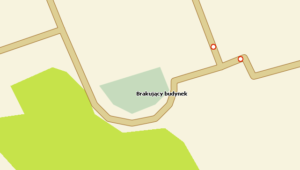

W odpowiedzi na “Własne obiekty na mapie w AutoMapie dla systemu Windows”
Na stronie https://www.likoton.pl/modyfikacje-tekstu-etykiety-obiektu-xve/ opisałem, w jaki sposób można modyfikować tekst etykiet obiektów XVE.